
堆疊
點擊 按鈕進入堆疊編輯頁面, 如下圖所示: 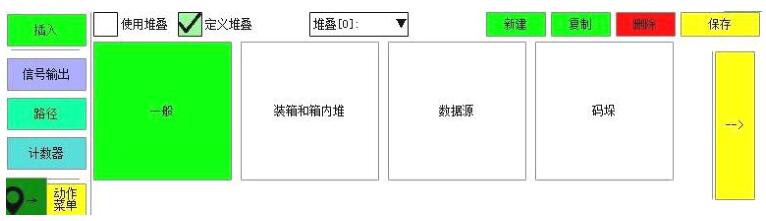
堆疊類型分類為:一般堆疊 裝箱和箱內堆疊 數據源堆疊 ④碼垛四類。
一般堆疊一般堆疊可分兩類:矩形狀,顧名思義可堆出方方正正的擺放物品;
偏移堆,可堆成菱形的形狀也可在一個斜面上堆(Z 軸偏移)。
堆出矩形狀的操作方法:
1、首先點擊“新建”按鈕新建堆疊名稱或打開已建文件名。
2、點擊“→”進入堆疊編輯界面。
3、設置起始點坐標及間距。設置方式有兩種:
使用三點法設入:三點法就是利用已經設入的三個點自動算出偏移量、間距。
第一步:在手動狀態下點擊【三點法設定】按鈕進入如下圖所示的編輯頁面。 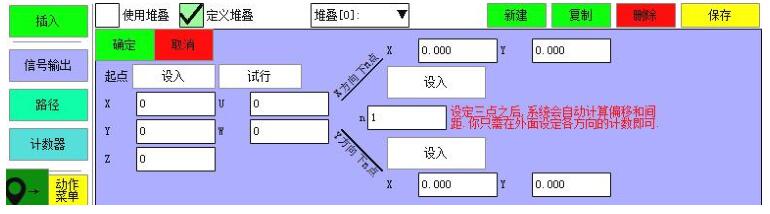
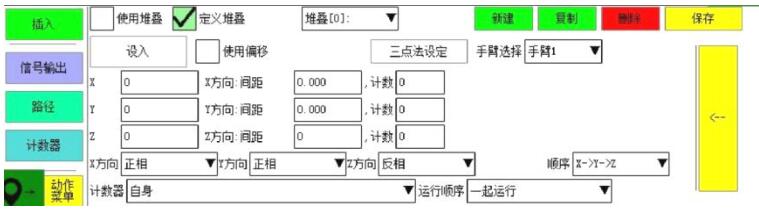
手臂選擇:當使用 XYZUVW 六個軸時,手臂 1 為 XYZ 軸堆疊,手臂 2 為 UVW 軸堆疊,手臂 3 為 ZUV 軸
堆疊,手臂 4 為 XYW 軸堆疊,可根據情況進行選擇所要堆疊的手臂。
計數:設置在軸上堆點的個數。
運行順序:設置各軸進行堆疊時運行的先后順序。
計數器選擇:“自身”表示程序運行一模,系統默認的計數器一直加 1;
自定義計數器(可在【動作菜單】→【計數器】中進行設置)。
5、編輯好數據后點擊【保存】按鈕。
6、打√“使用堆疊”在“堆疊”里選擇使用堆疊,并且設置堆疊速度,在程序中選擇好位置點擊“設入”即可把
堆疊編輯到教導中。
7、如果使用自定義計數器要在教導的過程當中插入堆疊計數器加 1 否則計數器不記數。 偏移堆的操作方法:使用偏移堆可堆成菱形形狀或者在一個斜面上堆(Z 軸偏移)
1、首先點擊“新建”按鈕新建堆疊名稱或打開已建文件名。
2、點擊“→”進入堆疊編輯界面。
3、勾選【使用偏移】選項
4、設置起始點坐標及間距。
菱形堆時起始點以及間距的設入有兩種方法:
使用三點法設入:三點法就是利用已經設入的三個點自動算出偏移和距離。
第一步:在手動狀態下點擊【三點法設定】按鈕進入如下圖所示的編輯頁面。 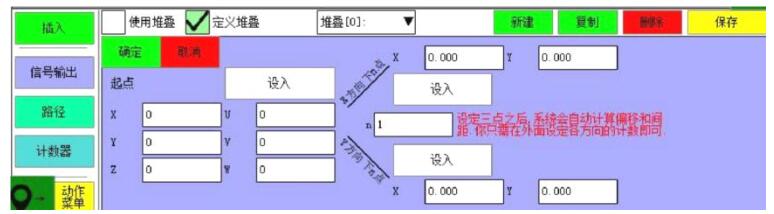
第二步:在手動狀態下移動機械手到堆疊起始點位置然后點擊【設入】按鈕把當前坐標值是設入各軸的坐標編
輯框。
第三步:移動機械手到 X 軸方向上的下一個點然后點擊【設入】按鈕把坐標值設入到 X,Y 坐標編輯框中。接
著移動機械手到 Y 軸方向上的下一個點然后點擊【設入】按鈕把坐標值設入到 X,Y 坐標編輯框中。
第四步:點擊【確定】按鈕返回上一頁面進行其他設置。
不使用三點法:手動計算各軸的偏移距離和間距。
第一步:進入如下圖所示的界面后在手動狀態下移動機械手至堆疊起始點然后點擊【設入】按鈕把當前坐標值
設入到各軸的坐標編輯框中。
第二步:手動測量各軸方向上各點之間的間距與偏移量并把間距和偏移量值編輯到相應的編輯框。
第三步:設置各軸堆疊的方向,正向指的是軸位置“+”的方向(按一下手控器上的軸按鍵即可辨別)反向指的
是軸位置“-”的方向。
X,Y 偏移效果圖:
X 偏移的效果圖如下所示,左邊為未偏,右邊為 X 偏移后的效果。 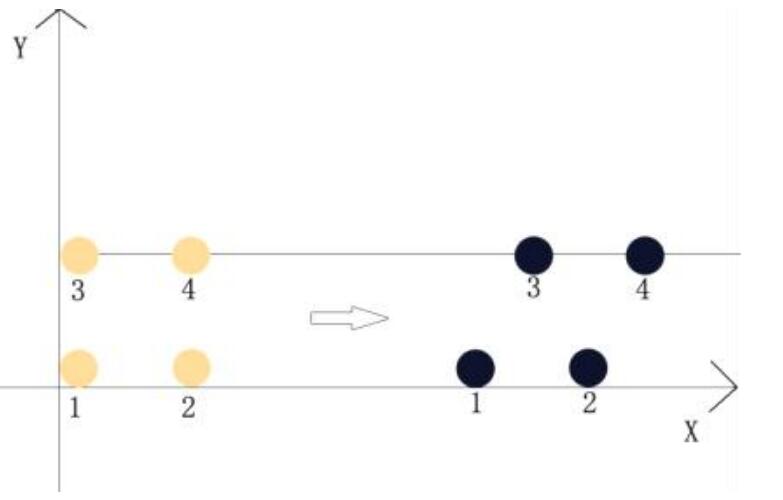
未偏之前偏移之后 Y 偏移的效果圖如下所示,左邊為未偏,右邊為 X 偏移后的效果。 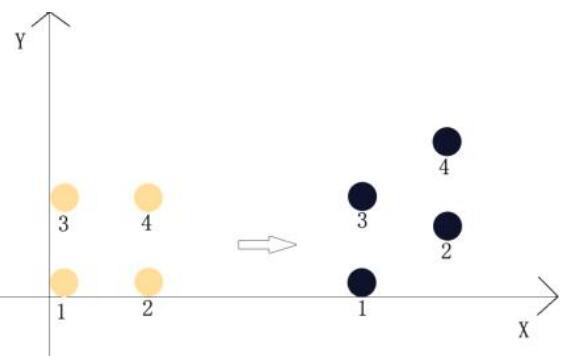
斜面堆起點、間距設入方式:
第一步:在手動狀態下移動機械手到堆疊起始點位置然后點擊【設入】按鈕把當前坐標值是設入各軸的坐標編
輯框。
第二步:設置 Z 軸方向的偏移距離(默認表示在 X 方向上偏 Z),如需在 Y 方向上偏 Z 則勾選【Y 方向偏
移 Z】選項。
第三步;設置堆疊方向、計數、順序、計數器以及運行順序。
方向:正向,軸位置+的方向,負向,軸位置-的方向。
計數:設置在軸上堆的點的個數。 運行順序:設置各軸進行堆疊時運行的先后順序。
計數器選擇:“自身”表示程序運行一模,系統默認的計數器一直加 1;
自定義計數器(可在【動作菜單】→【計數器】中進行設置)。
第四步:編輯好數據后點擊【保存】按鈕。
第五步:打√“使用堆疊”在“堆疊”里選擇使用堆疊,并且設置堆疊速度,在程序中選擇好位置點擊“設
入”即可把堆疊編輯到教導中。
第六步:如果使用自定義計數器要在教導的過程當中插入堆疊計數器加 1 否則計數器不記數。
斜面偏移堆疊使用范例:假設需要在如下斜面堆四個圓圈圈起來的位置 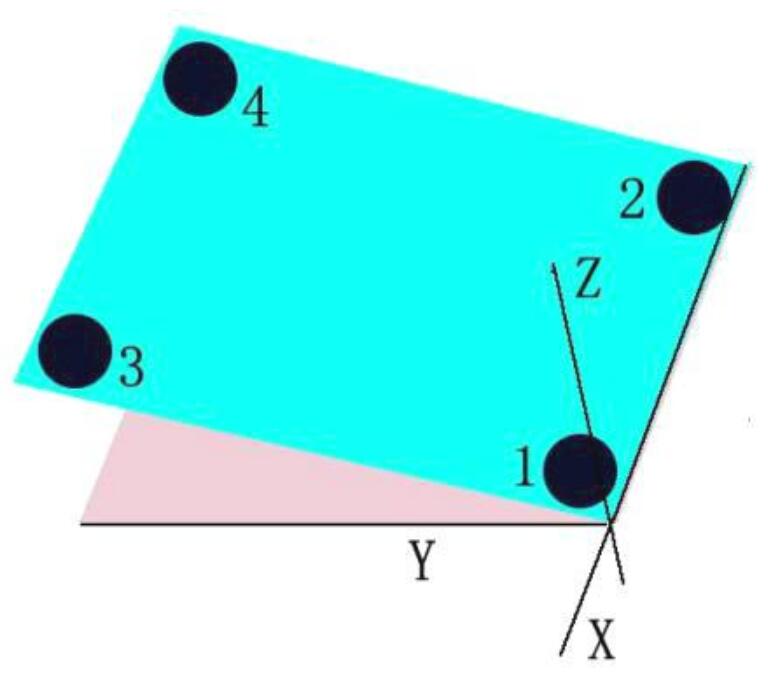
教導頁面設置: 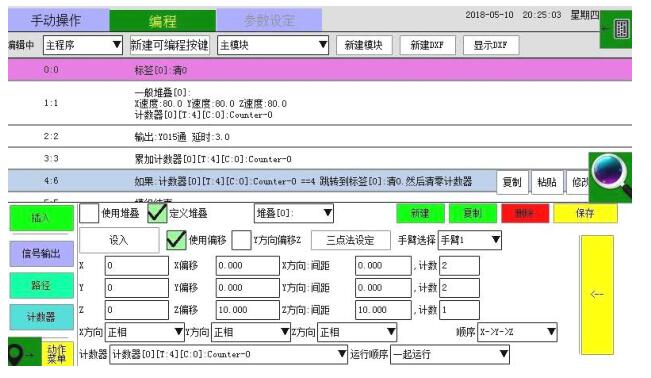
注意點:
1、因為計數器選擇的是自定義的計數器則需在堆疊后多教導一句計數器加 1。
2、如果計數器計滿如需計滿后重新開始則需利用條件跳轉進行清零,條件跳轉頁面的設置如下圖所示: 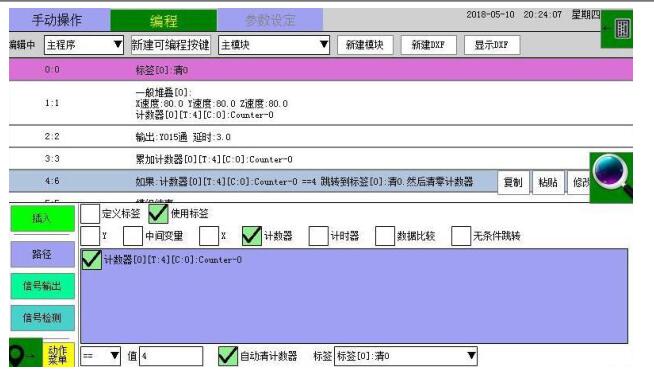
一般堆疊使用范例:已知條件:
1、物品小方格大小長寬高為:100*100*100(mm)
2、需要在 XYZ 正方向上各堆 3 個產品
3、產品前后左右上下距離各 20mm 4、計數器使用自定義計數器,在計數器中新建一個叫“堆疊計數器”的加 1 計數器。
具體設置如下圖所示:
第一步:首先自定義一個計數器。 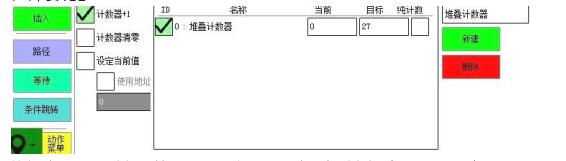
第二步:進入堆疊頁面進行如下圖所示的設置,堆疊起始點所有坐標設置為 0。 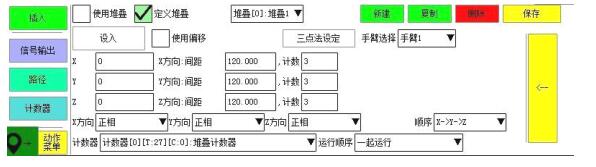
程序的編輯如下圖所示: 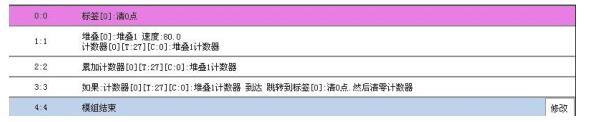
最終堆出效果如下圖所示:注:下圖中標出的序號表示堆產品的順序 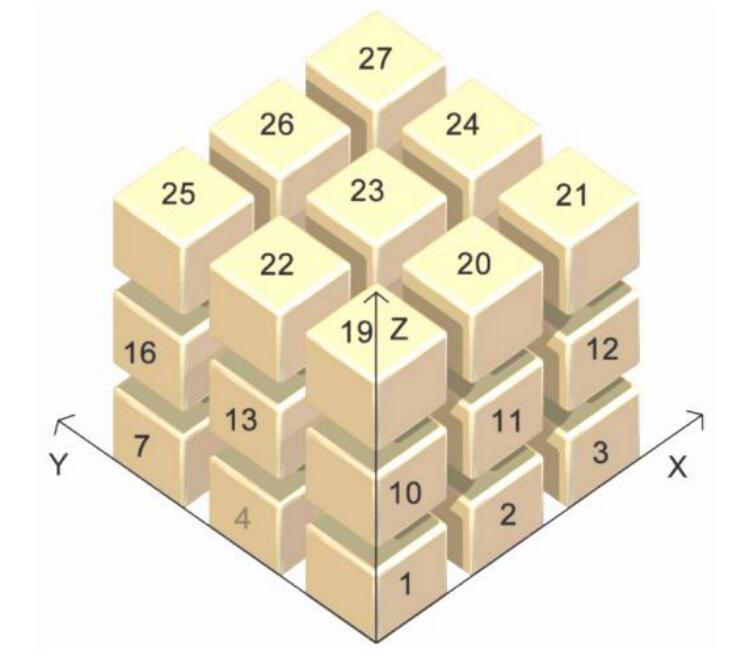
裝箱和箱內堆疊裝箱和箱內堆疊使用方法:
1、選擇“裝箱和箱內堆疊”選項。
2、點擊“→”進入堆疊編輯界面。
3、首先點擊“新建”按鈕新建堆疊名稱。
4、在此界面下設置好第一個箱子里產品之間的間距、數量、順序、方向以及計數器的選擇。
5、點擊“→”進入下一個編輯界面此界面設定的是每個堆疊箱之間的的間距、數量、順序、方向以及計數器的
選擇。
6、設置好所有數據點擊保存按鈕。
7、打√【使用堆疊】在【堆疊】里選擇使用哪個堆疊,并且設置堆疊速度,在程序中選擇好位置點擊“設入”
即可把堆疊編輯到教導中。
【使用偏移】:勾選之后,相對于前一次堆疊點偏移已設定的距離。 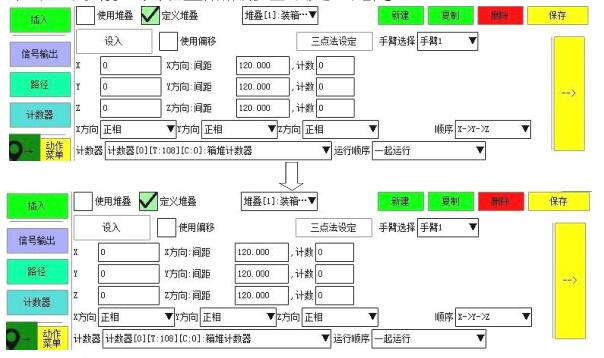
箱內堆疊使用范例:箱內的已知條件:
1、物品小方格大小長寬高為:100*100*100(mm)。
2、需要在 XYZ 方向上各堆 3 個產品,箱內總產品數為 27 個。
3、產品前后左右上下距離各 20mm
4、計數器使用自定義計數器,在計數器中新建一個叫“箱堆計數器”的加 1 計數器。
教導頁面如下: 
箱外的已知條件:
1、總共要堆 4 個箱子
2、需再 X 軸的正方向上堆 2 個箱子,在 Y 軸的正方向上堆 2 個箱子在 Z 軸上堆 0 個箱子,堆順序為:
X→Y→Z。
3、箱子間的距離為 500mm,上下距離為 0mm。教導頁面設置如下: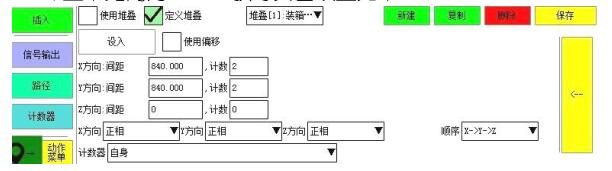 程序的編輯如下圖所示: 
最終堆出效果如下圖所示: 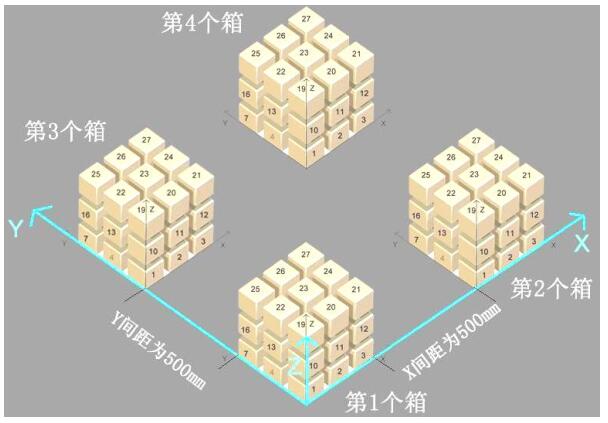
數據源堆疊數據源堆疊使用方法:
1、選擇“數據源堆疊”選項。
2、首先點擊“新建”按鈕新建堆疊名稱。
3、點擊“→”進入堆疊編輯界面。
4、選擇數據源類型,數據源類型分為兩類 不規則點位(進行不規則堆放),如選擇此項后再點擊【編輯點
位】進入編輯點位框對位置具體編輯 專門用戶標識。
5、打√【使用堆疊】在【堆疊】里選擇使用哪個堆疊,并且設置堆疊速度,在程序中選擇好位置點擊“設入”
即可把堆疊編輯到教導中。 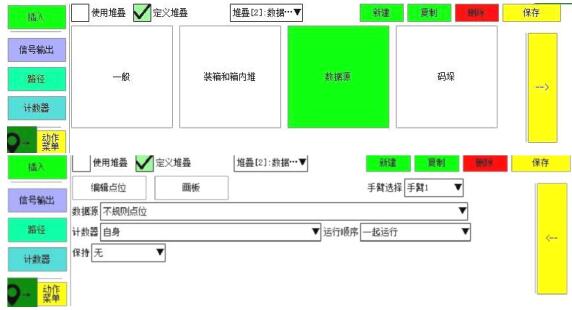
數據源類型選項“不規則點位”再點擊【編輯點位】按鈕進入點位編輯界面如下圖所示: 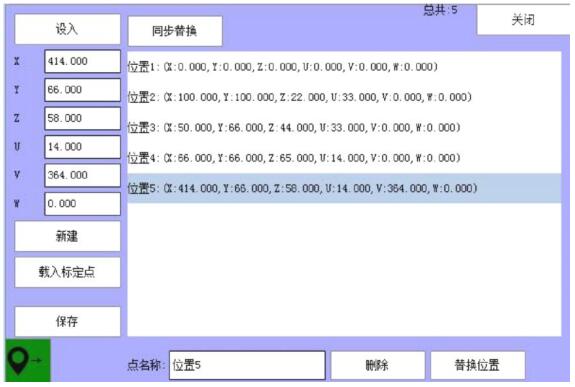
【替換位置】:點擊已編輯好的位置單擊一次【替換位置】按鈕即可把老的坐標位置替換成當前位置。
【同步替換】:如果用戶已有位置圖紙而且圖紙的起始坐標和機械手的原點坐標不一致可用同步替換把圖紙位置
簡便設入不規則點位中。 使用 XYZUVW 六個軸時的操作方法如下:
1、先編輯好目標點數假設需要編輯 5 個點如下圖: 
2、點擊第一個點把當前點的坐標值修改成圖紙原點(第一個點)的坐標值,最后點擊【保存】按鈕即可,如下
圖所示: 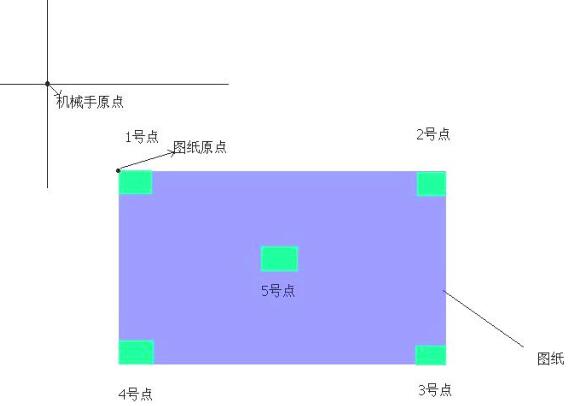 專門用戶標識顯示界面: 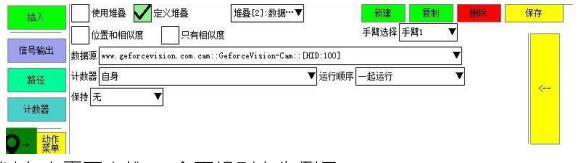
不規則堆疊使用范例:以在水平面上堆 6 個不規則點為例子。
在點位編輯頁面設入六個位置并選擇計數器后即可完成設置具體設置如下步驟所示:
1、進入如下界面,下拉數據源三角箭頭選擇“不規則點位”。 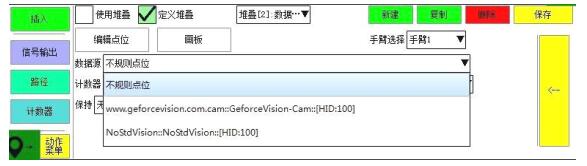
2、點擊【編輯點位】按鈕進入編輯點位框教導出六個位置。
3、選擇計數器類型,默認選擇為自身計數器。
可堆出如下圖效果所示: 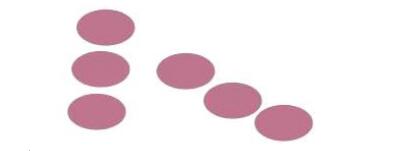
使用畫板功能:點擊“畫板”按鈕進入如下頁面。  勾選“畫筆”,設置好 XY 軸和抬筆高度的位置,視情況勾選圓滑或直線,即可在淡藍色編輯框中進行書寫,若
書寫過程中書寫錯誤可點擊“清除”按鈕進行全部清除重新書寫,如下顯示: 書寫完成后點擊一下“計算路徑”按鈕將自動生成點位,再點擊關閉即可。 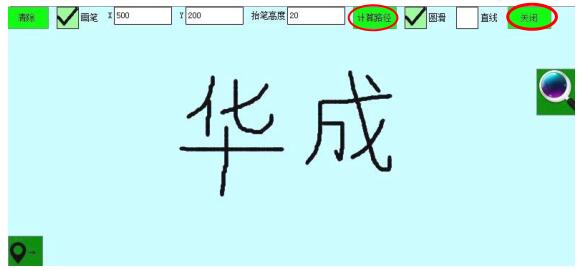 自動生成的點位可點擊“編輯點位”進入查看: 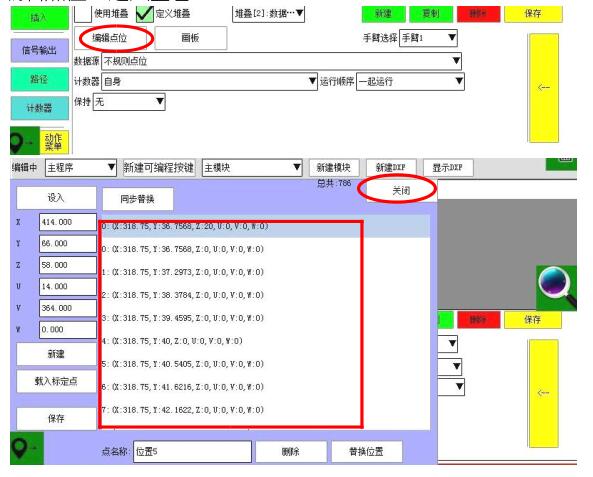
最后點擊一下“保存” 按鈕并將堆疊動作插入到主程序中即可。 

|